Cómo recuperar conversaciones de WhatsApp iPhone de 4 formas
Este artículo trata de ofrecerte 4 métodos muy fácil de recuperar conversaciones de WhatsApp iPhone, con ellas puedes recuperar WhatsApp borrados iPhone sin copia de seguridad y con copia de seguridad. Lee y prueba a tu mismo.
¿Cómo recuperar conversaciones de WhatsApp iPhone? Hoy en día, a menudo usamos WhatsApp para comunicarnos con familiares y amigos, y esos mensajes significativas e importantes se conservan cuidadosamente. Pero a veces borramos accidentalmente algunas conversaciones importantes. O por un clic accidental, eliminamos archivos importantes o información enviada por nuestro jefe. Por esta situación, ¿Cómo recuperar mensajes de WhatsApp en iphone?
Así es, hoy te vamos a presentar algunas maneras útiles de recuperar WhatsApp borrados iPhone sin copia de seguridad y con copia de seguridad, ¡sigue leyendo!
Te gustaría: Recuperar iPhone sin Copia de Seguridad Fácilmente >
Parte 1: Recuperar mensajes de WhatsApp borrados iPhone con copia de seguridad
1.1 Recuperar conversaciones de WhatsApp del propio App
WhatsApp guarda automáticamente una copia de todas las conversaciones, estas copias se guardan durante 7 días en una carpeta interna se llamada Database. Comprueba que la copia de seguridad tiene una fecha adecuada, y puedes recuperar conversaciones de WhatsApp en iPhone si desinstala WhatsApp y lo vuelve a instalar.
- Solo el mismo número de teléfono podrás recuperar la información, no puedes recuperar informaciones de otra cuenta /teléfono.
- Perderás todas las conversaciones posteriores de la copia.
- No puedes recuperar selectivamente las conversaciones deseadas.
1.2 Recuperar conversaciones de WhatsApp iPhone por restablecer el celular
Si has realizado una copia de seguridad de WhatsApp en iCloud, restablecer el teléfono desde un respaldo anterior es una forma útil de recuperar mensajes borrados. Pero cuidado que este proceso eliminará todo el contenido de tu iPhone, asegúrate de que las conversaciones perdidas están en la copia. Al restaurar tu iPhone, todos los datos existentes como videos, contactos, fotos, mensajes, calendarios etc. se borrarán, es mejor que realices una copia de seguridad antes de restaurar tu iPhone. No puedes verificar la copia de seguridad antes de recuperarla, es difícil determinar si la copia de seguridad contiene la conversación o el chat que necesitas. ¡Ahora vamos a ver cómo hacerlo con Restaurar copia de seguridad de iCloud!
Paso 1En tu iPhone: Ajustes > General > Restablecer > Borrar contenidos y ajustes > Introduce el código > Borrar iPhone.
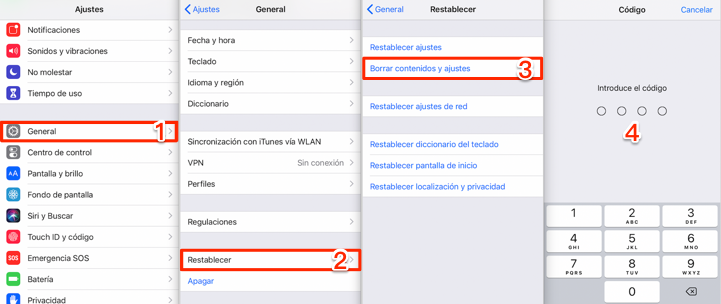
Recuperar conversaciones de WhatsApp iPhone por restablecer el teléfono – Paso 1
Paso 2Sigue los pasos de configurar > En la página Aplicaciones y datos, elige Restaurar copia de seguridad de iCloud.
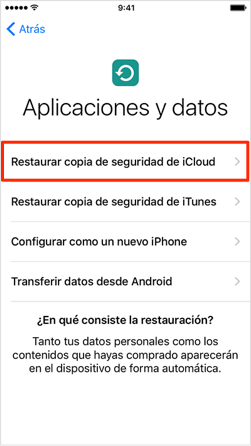
Recuperar conversaciones de WhatsApp iPhone por restablecer el teléfono – Paso 2
Paso 3Elige una copia que contenga las conversaciones perdidas o eliminadas.
Esta forma hay algunas desventajas:
- No puede restaurar selectivamente el contenido que necesitas, y todos los datos del iPhone se restablecerán.
- Este proceso llevará mucho tiempo.
Si no deseas perder ningún dato y prefieres recuperar selectivamente las conversaciones, lee la Parte 3, por favor.
Parte 2: Recuperar conversaciones de WhatsApp sin copia de seguridad iPhone
Muchas personas no han hecho una copia de seguridad de los datos antes de perder o borrar el chat o mensaje de WhatsApp, en este caso, los métodos anteriores no se aplican para ellos. Pero no te preocupes, incluso en ausencia de una copia de seguridad, también es probable que recuperemos los datos perdidos. A continuación, voy a enseñarte cómo recuperar conversaciones de WhatsApp sin copia de seguridad iPhone.
Pero debes tener en cuenta que una vez que se pierden los datos, debes intentar evitar el uso de tu iPhone, ya que cuando realizas operaciones en tu iPhone, los datos perdidos se sobrescribirán con los datos nuevos, lo que aumentará la dificultad de la recuperación.
Aquí me gustaría recomendaros una aplicación muy útil para recuperar datos de iOS, la he usado para recuperar registros de chat muy importantes. Para recuperar WhatsApp borrados iPhone sin copia de seguridad, necesitamos una herramienta que se llama PhoneRescue para iOS (Si usas dispositivo Android, también puedes usar PhoneRescue para Android. Los pasos son más o menos iguales, y en este artículo, uso PhoneRescue para iOS como un ejemplo):
- Incluso si no tienes una copia de seguridad, puedes recuperar conversación de WhatsApp directamente desde el propio iPhone.
- Antes de recuperar conversaciones de WhatsApp iPhone, puedes tener una vista previa de todos mensajes borrados.
- Además de poder recuperar todos los chats, puedes recuperar solamente las conversaciones deseadas de forma selectiva.
- Si tienes una copia de seguridad en iTunes /iCloud, puede extraer los datos requeridos directamente de la copia.
- Compatible con iPhone 13 (Pro)/ 12 (Pro) /11 (Pro) / XS / X / 8 / 7 / 6 / 5, y iOS 15/ 14/ 13 / 12 / 11.
Ahora, puedes descargar PhoneRescue para iOS de forma gratuita y vamos a ver como recuperar conversaciones de WhatsApp iPhone sin copia de seguridad.
Paso 1Instala PhoneRescue para iOS en tu ordenador > Conecta tu iPhone con el ordenador por cable USB > Selecciona Recuperar de dispositivo iOS > Haz clic en la flecha derecha como se muestra en la imagen debajo.

Recuperar conversaciones de WhatsApp iPhone sin copia de seguridad – Paso 1
Paso 2Opta solo WhatsApp y haz clic en OK.
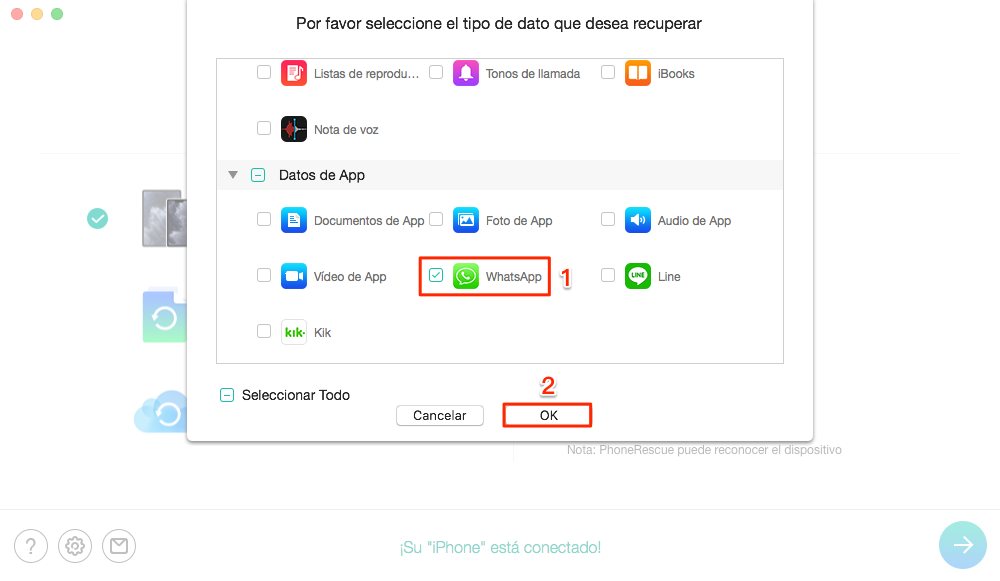
Recuperar conversaciones de WhatsApp iPhone sin copia de seguridad – Paso 2
Paso 3 Podrás ver todas las conversaciones existentes o ver mensajes eliminados de whatsapp iphone > Selecciona las mensajes que quieres recuperar > Elige a recuperarlos a iPhone o ordenador > Listo.
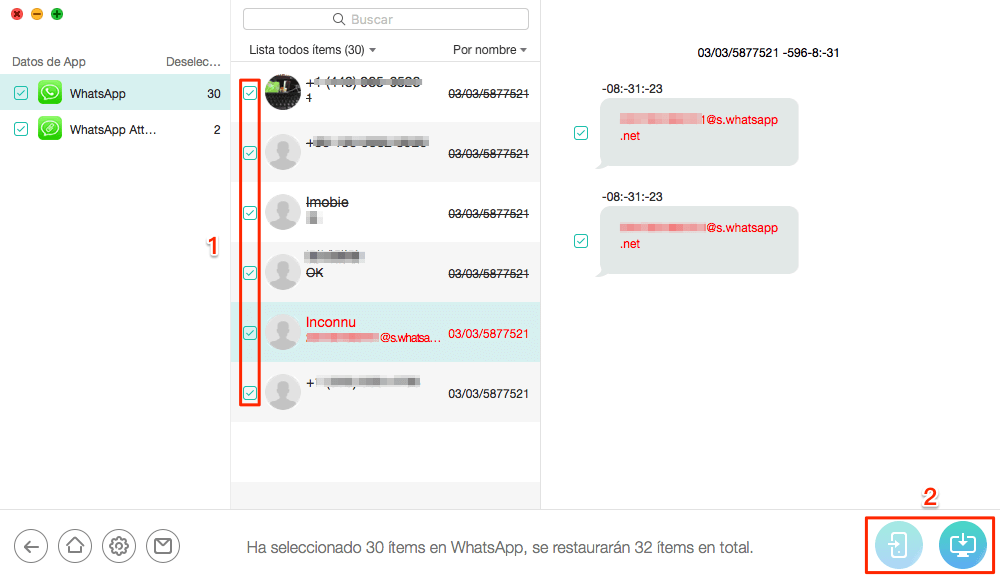
Recuperar conversaciones de WhatsApp iPhone sin copia de seguridad – Paso 3
Parte 3: Recuperar selectivamente conversaciones con iTunes /iCloud copia
Si tienes una copia de seguridad y deseas recuperar las conversaciones borradas o perdidas de forma selectiva, puedes probar este forma:
Paso 1Instala PhoneRescue para iOS en tu ordenador > Conecta tu iPhone al ordenador > Selecciona Recuperar desde iTunes Backup o Recuperar desde iCloud.
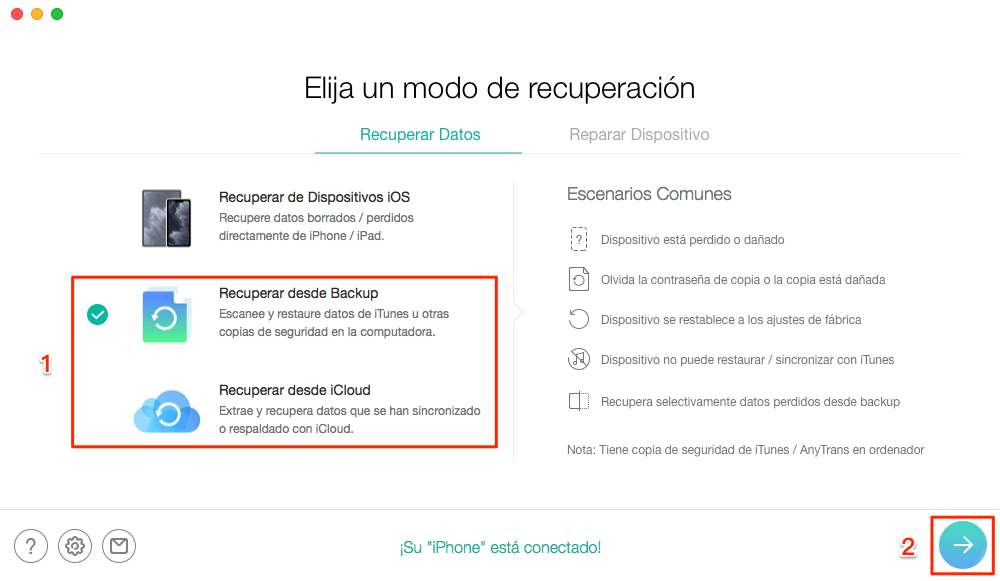
Recuperar selectivamente conversaciones de WhatsApp con iTunes /iCloud copia – Paso 1
Paso 2Selecciona la copia que contiene las conversaciones > Haz clic en el botón Continuar.
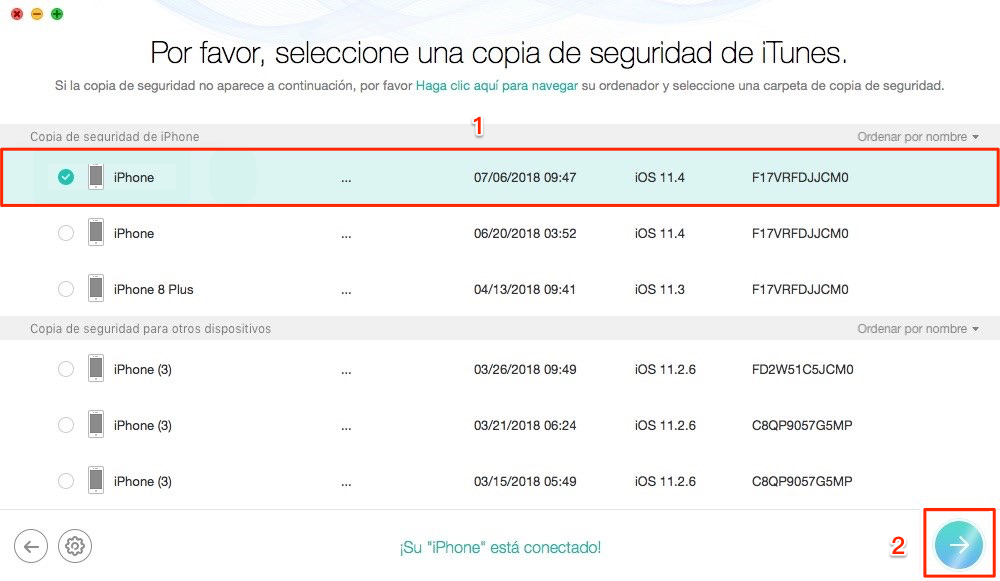
Recuperar selectivamente conversaciones de WhatsApp con iTunes /iCloud copia – Paso 2
Paso 3Elige WhatsApp > Haz clic en el botón OK para comenzar a escanear.
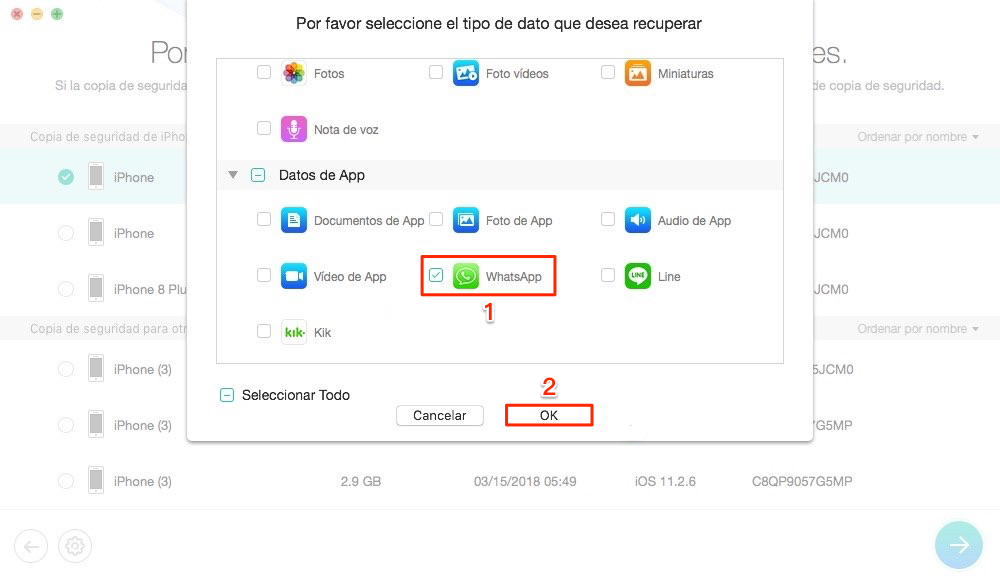
Recuperar selectivamente conversaciones de WhatsApp con iTunes /iCloud copia – Paso 3
Paso 4Ahora puedes elegir las conversiones deseadas y hacer clic en botón para recuperar conversaciones de WhatsApp iPhone al ordenador o iPhone.
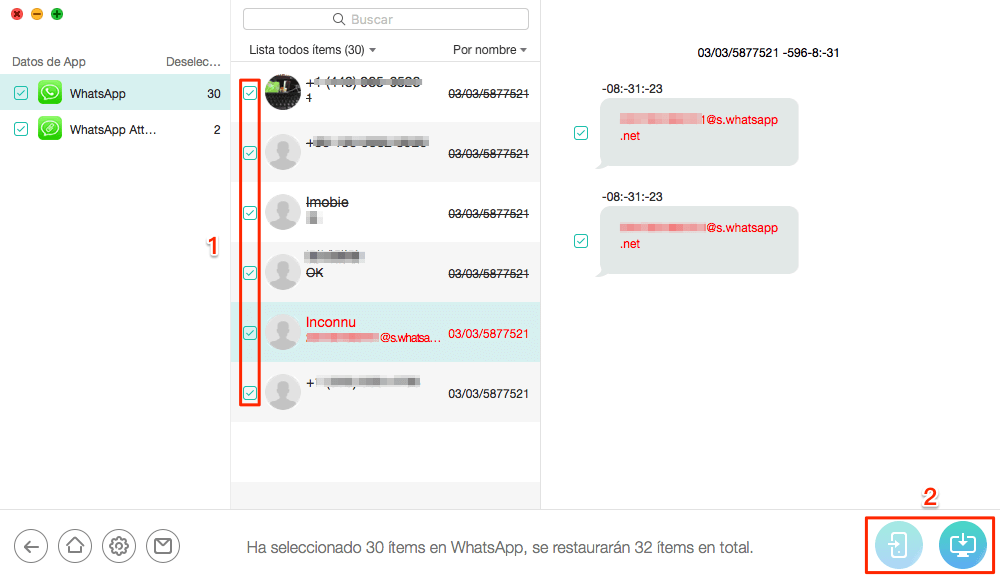
Recuperar selectivamente conversaciones de WhatsApp con iTunes /iCloud copia – Paso 4
Conclusión
¿Con los 4 métodos anteriores, has recuperado tus conversaciones con éxito? En realidad, con PhoneRescue para iOS no solo se pueden recuperar conversaciones de whatsapp sin copia de seguridad iphone con facilidad, sino también puede recuperar otros datos de tu iPhone, como fotos, notas, vídeos, contactos, historia de llamadas, etc.. ¿Por qué no descargar PhoneRescue para iOS ahora y pruébalo a tu mismo?
PhoneRescue para iOS-Recuperación de Tus Datos de iOS
PhoneRescue se basa en una tecnología fácil de usar que previene desastres de datos en primer lugar. Ya sean fotos, mensajes, contactos o archivos importantes, PhoneRescue puede recuperarlos desde su dispositivo iOS, iCloud o copia de seguridad de iTunes. Sencillo, eficiente y seguro.
Descargar Gratis100% limpio y seguro
Descargar Gratis100% limpio y seguro
Producto-relacionado preguntas? Contacta nuestro equipo de soporte para soluciones rápidas >






